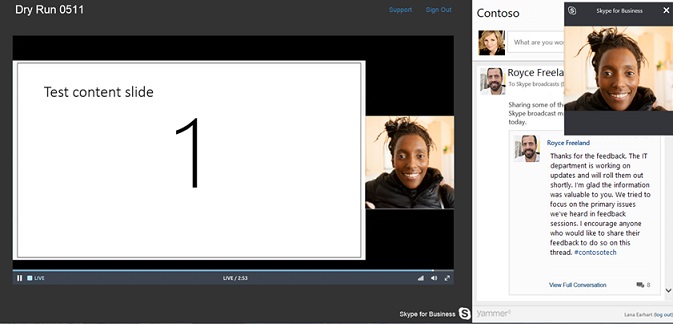Observação: Desejamos fornecer o conteúdo da Ajuda mais recente no seu idioma da forma mais rápida possível. Esta página foi traduzida de forma automatizada e pode conter imprecisões ou erros gramaticais. Nosso objetivo é que este conteúdo seja útil para você. As informações foram úteis? Dê sua opinião no final desta página. Aqui está o artigo em inglês para facilitar a referência.
Uma Transmissão de Reunião do Skype é uma reunião ou evento online destinados a grandes audiências de até 10.000 pessoas.
Adicionando um feed do Yammer à reunião, você habilita a interação dos participantes, que podem fazer perguntas e postar comentários. Os apresentadores e outros participantes podem ler as postagens assim que as recebem e responder a elas em tempo real. Isso também permite que a reunião tenha um conteúdo dinâmico, pois um apresentador pode ser alertado pelo Yammer sobre a necessidade de mais elaboração ou esclarecimento e pode se aprofundar mais sobre o tema em questão antes de passar para o próximo item da pauta.
Pré-requisitos
Antes de adicionar um feed Yammer à sua Transmissão de Reunião do Skype, verifique se:
-
Sua empresa tem uma rede Yammer. Para obter mais informações sobre o Yammer, acesse ajuda do administrador do Yammer.
-
Certifique-se de que todos os convidados no Transmissão de Reunião do Skype também podem participar do grupo Yammer que você selecionar. Para um grupo Yammer particular, todos convidados para a transmissão devem ser membros do grupo para participar. Para um grupo público, qualquer pessoa na organização pode participar livremente. Para obter mais informações sobre grupos do Yammer, consulte gerenciar um grupo no Yammer.
-
Em alguns navegadores, como o Internet Explorer 11 ou o Safari, o Yammer pode não ser carregado com êxito. Para resolver isso:
-
Para o Internet Explorer, clique em Opções da Internet > Segurança. Desmarque a opção Habilitar Modo Protegido e clique em OK.
-
Para o navegador Safari, clique em Preferências > Privacidade. Em Cookies e dados dos sites, selecione Permitir sempre.
Atualize o navegador para recarregar a página com as novas configurações.
-
Adicionar um feed do Yammer
-
Navegue até o portal de Transmissão de Reunião do Skype.
-
Entre com sua conta corporativa ou de estudante (por exemplo, seanc@contoso.com).
-
Selecione a reunião ou o evento ao qual deseja adicionar o feed do Yammer.
-
Clique em Personalizar.
-
Determine onde você deseja que o feed do Yammer seja exibido, à direita do player de vídeo (clique em Aplicativo no painel direito) ou abaixo dele (clique em Aplicativo no painel inferior).
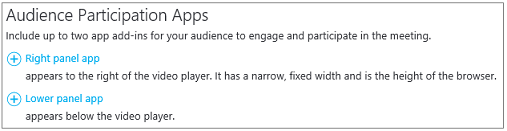
-
Em Selecionar um aplicativo, clique em Conversa do Yammer > Selecionar.
-
Digite ou cole a ID do grupo do Yammer que será usado para a reunião. Você pode encontrar a ID acrescentada ao final da URL do grupo do Yammer (por exemplo, https://www.Yammer.com/contoso.com/#/threads/inGroup?type=in_group&feedId =1234567). Para obter mais informações, consulte como encontro o feedId de um grupo do Yammer?
-
Se você quiser iniciar a conversa no Yammer, digite um texto de aviso, como "O que você acha do vídeo de abertura?"
-
Digite o nome da rede do grupo do Yammer. Você pode localizar o nome da rede na URL de seu grupo do Yammer (por exemplo, https://www.yammer.com/contoso.com/#/threads/inGroup?type=in_group&feedId=1234567).

-
No canto superior direito da página, clique em Concluído. Seu painel de transmissão fica assim com a integração com o Yammer.